![]()
ツール
オプション
| ツールバー | メニュー |
|---|---|
|
|
ツール オプション |
全般オプションは、メニューの機能や、元に戻す操作、起動時のコマンドなどをコントロールします。
モデルを開く際に自動的に実行されるコマンドのリストを定義します。
Enterキーを押しても繰返しを行わないコマンドのリストを定義します。
コマンド名だけが繰り返し行わないコマンドとして扱われます。コマンドがマクロの中にある場合、このリストにあってもそれは繰り返されます。
新規オブジェクトのサーフェスアイソパラメトリック曲線の表示を設定します。
新規オブジェクトのデフォルトのサーフェスアイソカーブ密度を定義します。
| 値 | アイソカーブの密度 |
|---|---|
|
0 |
ノットのないスパン上にアイソカーブを表示しません。 |
|
1 |
それぞれのノットにアイソカーブを1つ、ノットのないスパン上にアイソカーブを1つ表示します。 |
|
2 |
それぞれのノットにアイソカーブを1つ、加えてノットの位置間にアイソカーブを1つ表示します。 |
|
3 |
それぞれのノットにアイソカーブを1つ、加えてノットの位置間にアイソカーブを2つ表示します。 |
The default tab behavior of macOS is to open new tabs only when you are in a full-screened application. Rhino respects your macOS System Preferences.
To turn on tabs all the time, in macOS, navigate to Mac System Preferences > Dock > Prefer tabs when opening documents and set it to Always.
Each model will have a separate window and tabs for sub-windows like Materials and Layouts.
Model windows are merged with model windows, material windows are merged with material windows, and layout windows are merged with layout windows.
For example, if you had three models open each with their materials and layouts windows open, you would get three windows with three tabs each (one window with three model tabs, one window with three material tabs, one window with three layout tabs).
All Rhinoceros windows are merged into one window with separate tabs.
For example, if you had three models open each with their materials and layouts windows open, you'd end up with nine tabs.
使用統計は匿名で、Rhinoをよりよくするために用いられます。
 Rhinoのライバシーポリシーのウェブサイトを開きます。
Rhinoのライバシーポリシーのウェブサイトを開きます。
| ツールバー | メニュー |
|---|---|
|
|
|
曲線にキンクがある場合、これらの曲線を入力として使用してできるサーフェスにはクリースがあります。CreaseSplittingコマンドは、キンクのある曲線からサーフェスを作成するコマンドが、結果としてできるサーフェスをクリースのエッジでポリサーフェスに分割するのか、それともクリースのある1つのサーフェスを作成するのかをコントロールします。
元の曲線にキンクがある場合、結果としてできるサーフェスにはクリースがあります。
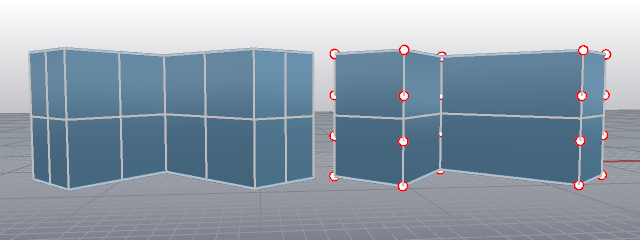
| コマンドラインオプション | |
|---|---|
|
有効 |
クリースでエッジがあるポリサーフェス、または元の曲線のキンクがあった場所にクリースがある1つのサーフェスを作成します。 |
|
無効 |
クリースがある1つのサーフェスを作成します。 |
|
トグル |
|
| コマンドラインオプション | |
|---|---|
|
クリースに沿って分割 |
結果をクリースでエッジがあるポリサーフェスにするのか、または元の曲線のキンクがあった場所にクリースがある1つのサーフェスにするのかを決定します。 |
ポリサーフェスから穴を削除し、サーフェスを再作成します。
値でサーフェスを延長します。
サーフェスの形状を定義する輪郭曲線を通ってフィットするサーフェスを作成します。
別のサーフェスエッジと連続性があるようにサーフェスエッジを調整します。
軸を中心にレール曲線に沿って輪郭曲線を回転します。
軸を中心に輪郭曲線を回転してサーフェスを作成します。
輪郭曲線と1つのエッジ曲線からサーフェスを作成します。
輪郭曲線と2つのエッジ曲線からサーフェスを作成します。
トリムされたサーフェスからトリム曲線を取り除きます。
 UntrimAll
UntrimAll
すべてのエッジをトリム解除します。
| ツールバー | メニュー |
|---|---|
|
|
|
RememberCopyOptionsコマンドは、変形コマンドのコピーオプションの状態を覚えておくのかどうかを指定します。
| 影響するコマンド | |
|---|---|
|
|
|
| ツールバー | メニュー |
|---|---|
|
|
|
UseExtrusionsコマンドは、Box、Cylinder、ExtrudeCrv、Pipe、Slabなど、直線状の側面があるオブジェクトを作成するコマンドが、押し出しオブジェクトまたはポリサーフェスのどちらを作成するのかをコントロールします。
押し出しオブジェクトは、1つの輪郭曲線と1つの直線で定義されます。押し出しオブジェクトは、メモリの使用量がより少なく、より速くメッシュ化できます。押し出しオブジェクトは、多くのシンプルな形状が含まれるモデルを作成する際に便利です。
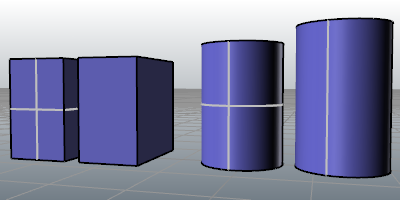
| コマンドラインオプション | |
|---|---|
|
押し出し |
可能な際、コマンドは軽量押し出しオブジェクトを使用します。 |
|
ポリサーフェス |
コマンドは常にポリサーフェスを作成します。 |
トピックの上部に下のボタンが表示されているコマンドは、押し出しが使用できます。
次のコマンドが軽量押し出しを使用できます。
| ツールバー | メニュー |
|---|---|
|
|
|
ConvertExtrusionコマンドは、押し出しオブジェクトをサーフェスおよびポリサーフェスに変換します。
| コマンドラインオプション | |
|---|---|
|
元のオブジェクトを削除 |
はい元のジオメトリを削除します。 いいえ元のジオメトリを残します。 |
Rhino for Mac © 2010-2017 Robert McNeel & Associates. 22-7-2020